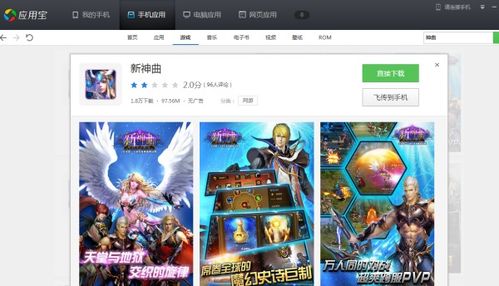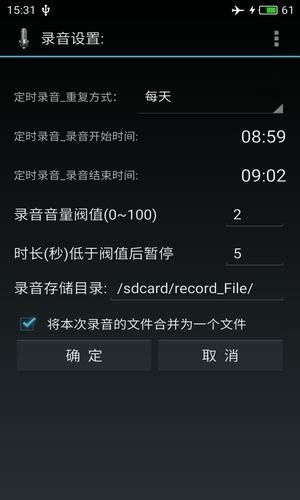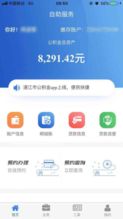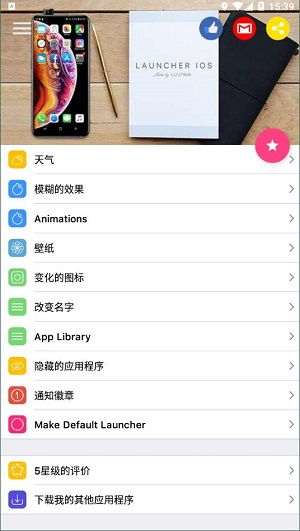ghostwin7系统安装,轻松升级您的电脑系统
时间:2024-11-12 来源:网络 人气:
GhostWin7系统安装全攻略:轻松升级您的电脑系统

一、准备工作

在开始安装GhostWin7系统之前,我们需要做好以下准备工作:
下载GhostWin7系统镜像文件。
制作U盘启动盘。
备份重要数据,以防数据丢失。
二、制作U盘启动盘

制作U盘启动盘是安装GhostWin7系统的关键步骤。以下是制作U盘启动盘的详细步骤:
下载并安装U盘启动盘制作工具,如“大白菜U盘启动盘制作工具”。
将U盘插入电脑USB接口。
运行U盘启动盘制作工具,选择“ISO文件”选项,并选择下载的GhostWin7系统镜像文件。
点击“制作启动盘”按钮,等待制作完成。
三、进入BIOS设置启动顺序
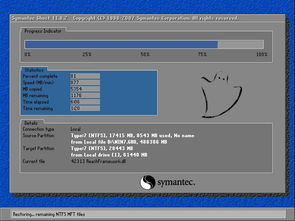
在制作好U盘启动盘后,我们需要进入BIOS设置启动顺序,将U盘设置为第一启动项。
重启电脑,在开机画面出现时按下DEL键进入BIOS设置。
找到“Boot”选项,进入启动设置。
将“First Boot Device”设置为“USB-HDD”或“USB-ZIP”等,确保U盘启动。
保存设置并退出BIOS。
四、安装GhostWin7系统
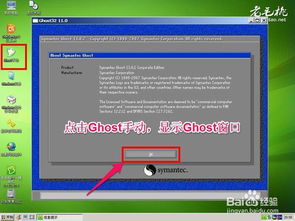
完成BIOS设置后,电脑将自动从U盘启动,进入GhostWin7系统安装界面。
选择“安装系统到硬盘第一分区”或“全新安装”选项。
等待系统自动重启,并进入系统安装过程。
系统安装完成后,电脑将自动重启,并进入系统安装自动检测过程。
检测通过后,系统会自动搜索安装硬件驱动。
等待几分钟,系统将自动安装完成,并进入Windows 7桌面。
五、系统激活
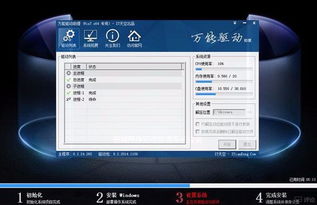
安装完成后,我们需要激活Windows 7系统,以确保系统正常使用。
打开“控制面板”,选择“系统和安全”。
点击“系统”,在右侧找到“激活Windows”选项。
选择“立即激活”,按照提示完成激活过程。
通过以上步骤,您已经成功安装了GhostWin7系统。在安装过程中,请注意备份重要数据,以免数据丢失。同时,确保BIOS设置正确,以便顺利安装系统。祝您使用愉快!
相关推荐
教程资讯
教程资讯排行